:
: Administrateurs Édition: Entreprise
Sécurité au niveau de la succursale (BLS) limitent l'accès d'un utilisateur à un sous-ensemble spécifique de branches au sein d'un organigramme principal.
Par exemple, vous pouvez restreindre l'accès d'un utilisateur pour afficher uniquement sa branche.
L'article suivant fournit des instructions étape par étape pour configurer un Sécurité au niveau de la succursale profil à l'aide du Branche avec restriction de propriété type de règle.
Connectez-vous à l'organigramme.
Cliquez sur le Sélecteur de mode icône dans le barre d'outils, puis sélectionnez le Installation option. Le Installation Le panneau s’affiche.
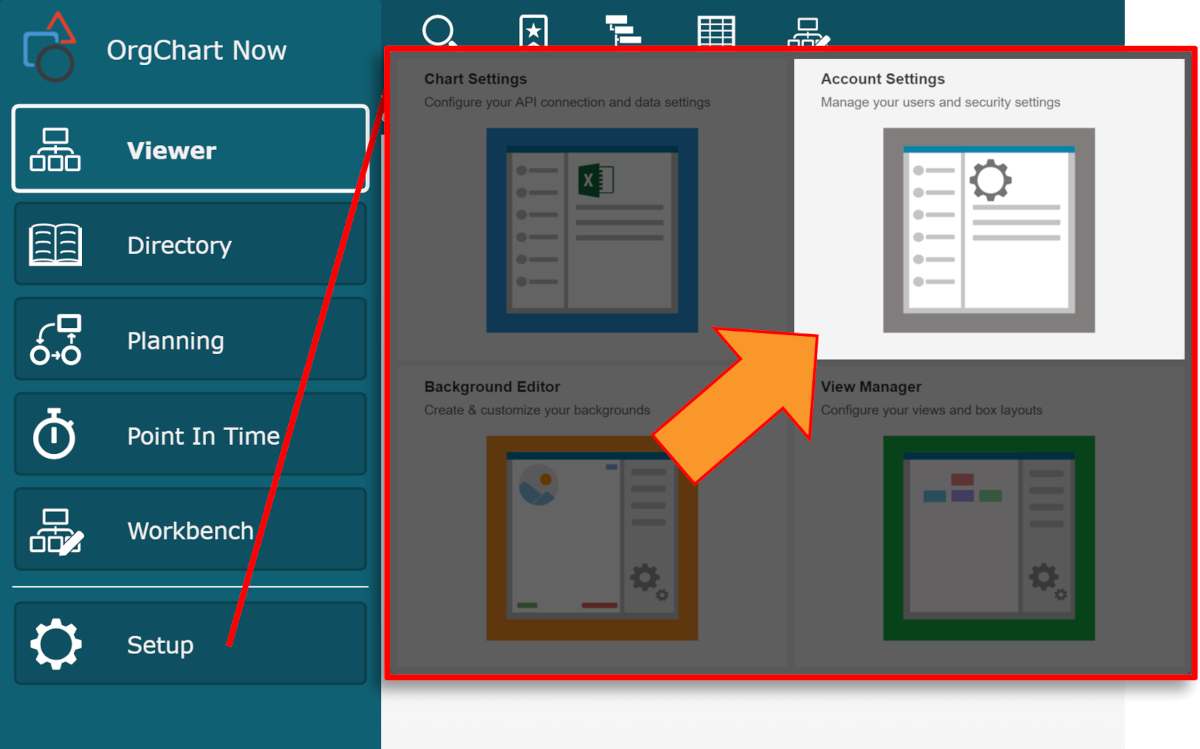
Cliquez sur le Paramètres du compte vignette, puis cliquez sur la vignette Sécurité dans le menu de gauche.
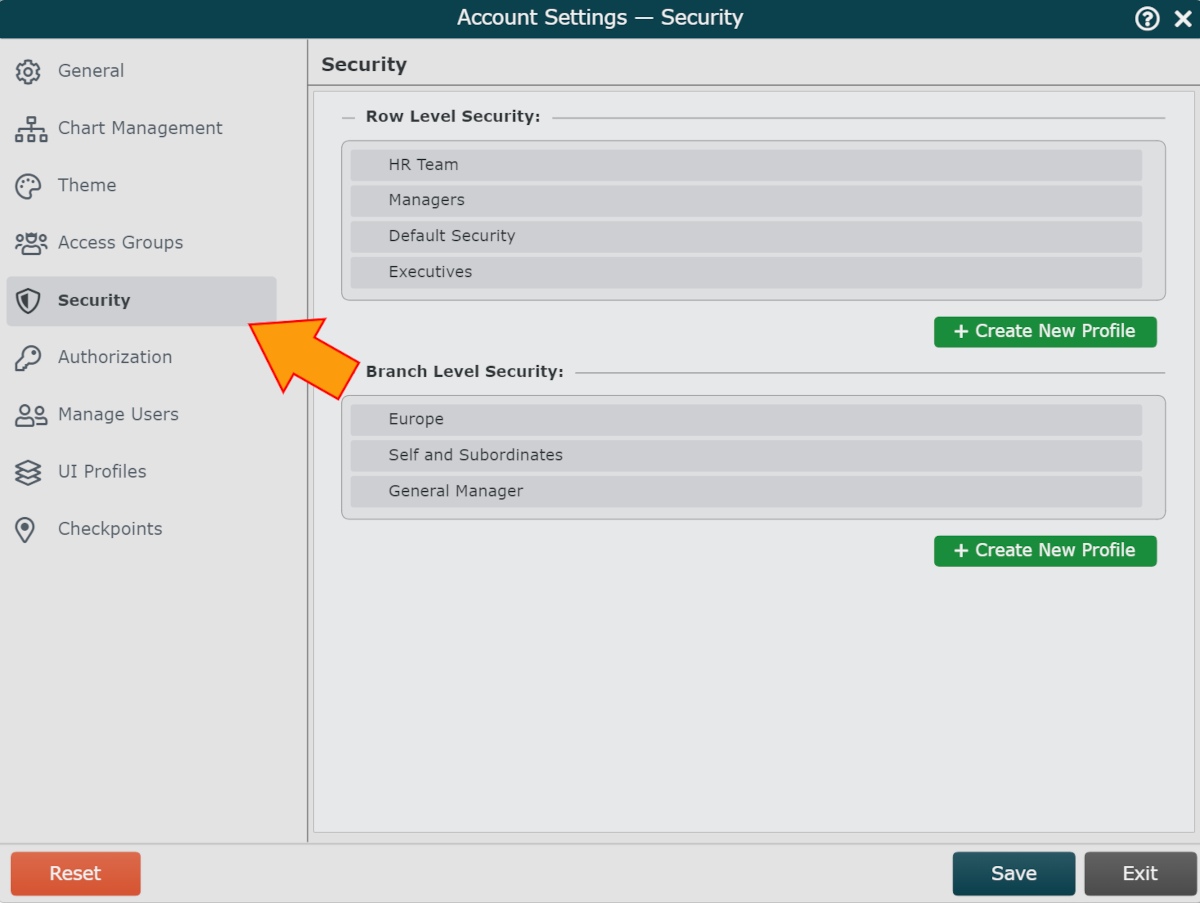
Cliquez sur le Créer un nouveau profil bouton (sous le Sécurité au niveau de la succursale titre). Le Configuration de la sécurité Le panneau s’affiche.
Entrez un nom pour le profil dans le champ Nom zone de texte.
Vous pouvez éventuellement entrer une description du Profil BLS dans le Description zone de texte.
Cliquez sur le
 icône à droite du Configuration des règles titre.
icône à droite du Configuration des règles titre.Sélectionner Restreindre à sa propre succursale dans le menu déroulant.
En option, cliquez sur le + bouton pour autoriser l'accès au(x) niveau(x) supérieur(s) à l'utilisateur affecté à ce Profil BLS.
Cliquez sur le Champ menu déroulant et sélectionnez le champ utilisé pour restreindre la branche.
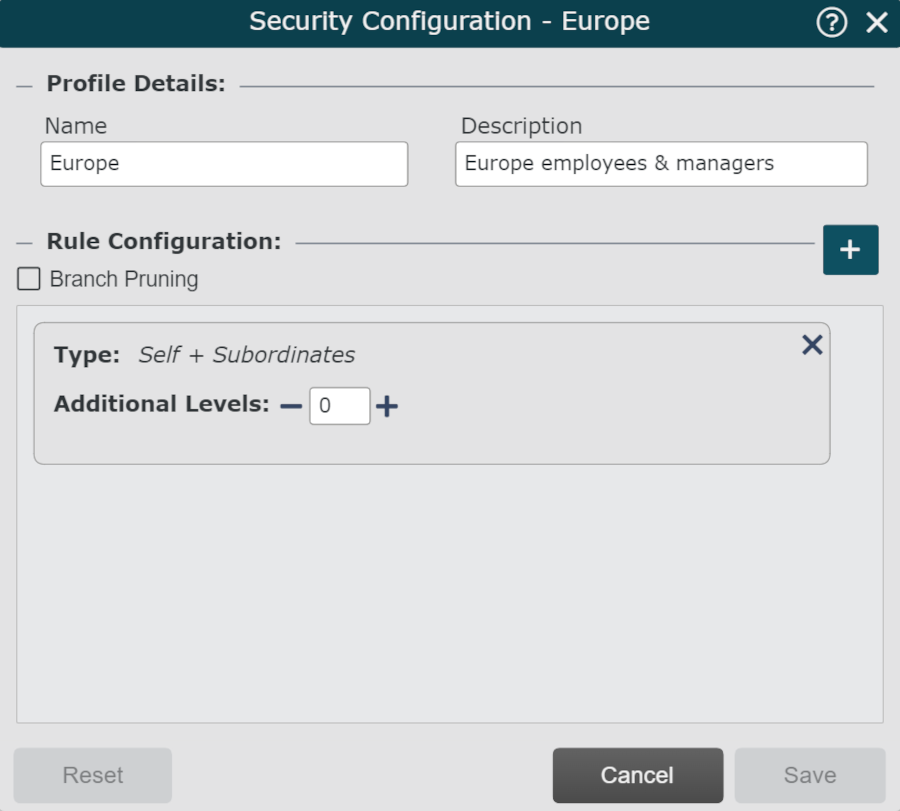
Cliquez sur Sauvegarder.
Attribuez ceci Profil BLS à un Groupe d'accès. Référez-vous à Sécurité au niveau de la succursale article pour obtenir des instructions sur la façon d'attribuer un Profil BLS à un Groupe d'accès.
Les administrateurs peuvent se connecter en tant qu'utilisateurs avec différents niveaux d'accès pour tester les autorisations. Référez-vous à Usurpation d’identité d’utilisateur administrateur article pour plus d’informations.
La section suivante teste le profil BLS « Restreindre à sa propre succursale » configuré ci-dessus.
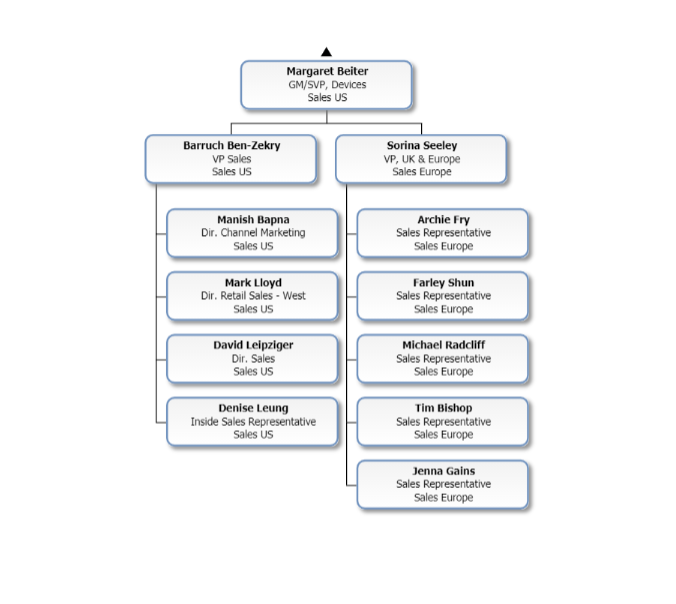
La capture d'écran suivante est le résultat du profil BLS lorsque vous êtes connecté en tant qu'Archie Fry :

L'élagage des branches est une option de sécurité au niveau des branches qu'il est préférable d'utiliser avec le Restreindre à sa propre succursale Profil BLS.
Branch Pruning permet aux administrateurs de restreindre les utilisateurs à afficher uniquement les enregistrements qui correspondent aux critères du profil BLS. Par exemple, si un utilisateur ne doit voir que les enregistrements se trouvant dans son propre emplacement, tous les autres enregistrements seront supprimés, y compris les responsables travaillant dans des emplacements différents. La section suivante fournit des instructions étape par étape pour activer l’élagage de branche sur un profil BLS Restreindre à sa propre branche.
Note
Si les employés travaillent dans des endroits différents de ceux de leurs managers, cela peut entraîner des succursales déconnectées.
Suivre étapes 1 à 8 ci-dessus pour créer un nouveau Restreindre à sa propre succursale Profil BLS.
Cliquez sur le Champ menu déroulant, puis sélectionnez le champ utilisé pour restreindre la branche (c'est-à-dire Emplacement).
Vérifier la Restreindre à sa propre succursale case à cocher, puis cliquez sur Sauvegarder.
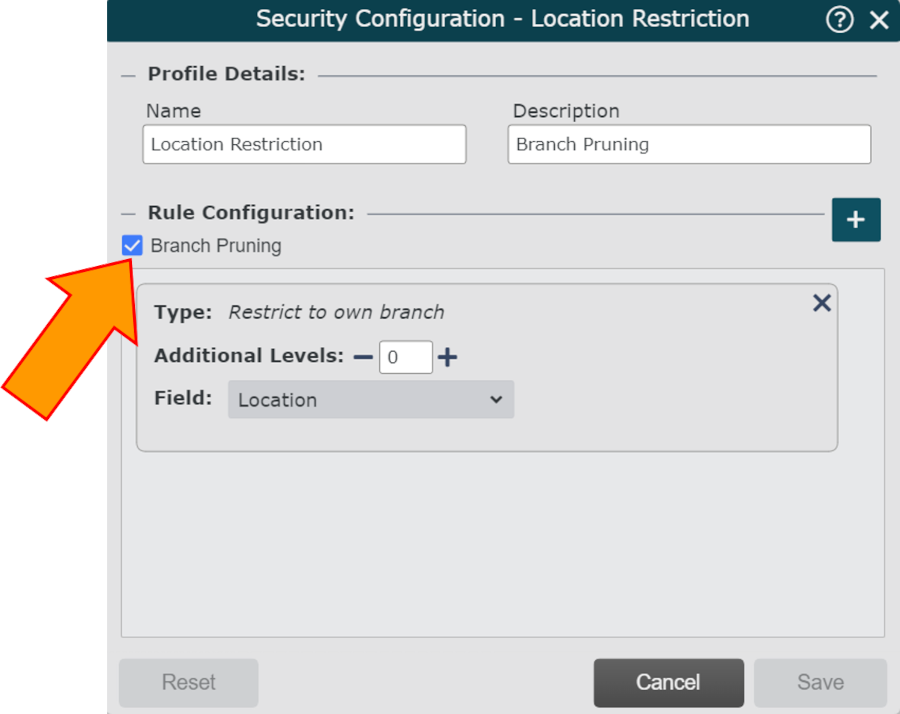
Cliquez sur Sauvegarder.
Attribuez ceci Profil BLS à un Groupe d'accès. Référez-vous à Sécurité au niveau de la succursale article pour obtenir des instructions sur la façon d'attribuer un Profil BLS à un Groupe d'accès.
La capture d'écran suivante est le résultat d'un profil BLS Restreindre à sa propre succursale qui restreint l'utilisateur à afficher les enregistrements uniquement dans son emplacement avec L'élagage des branches n'est PAS activé.
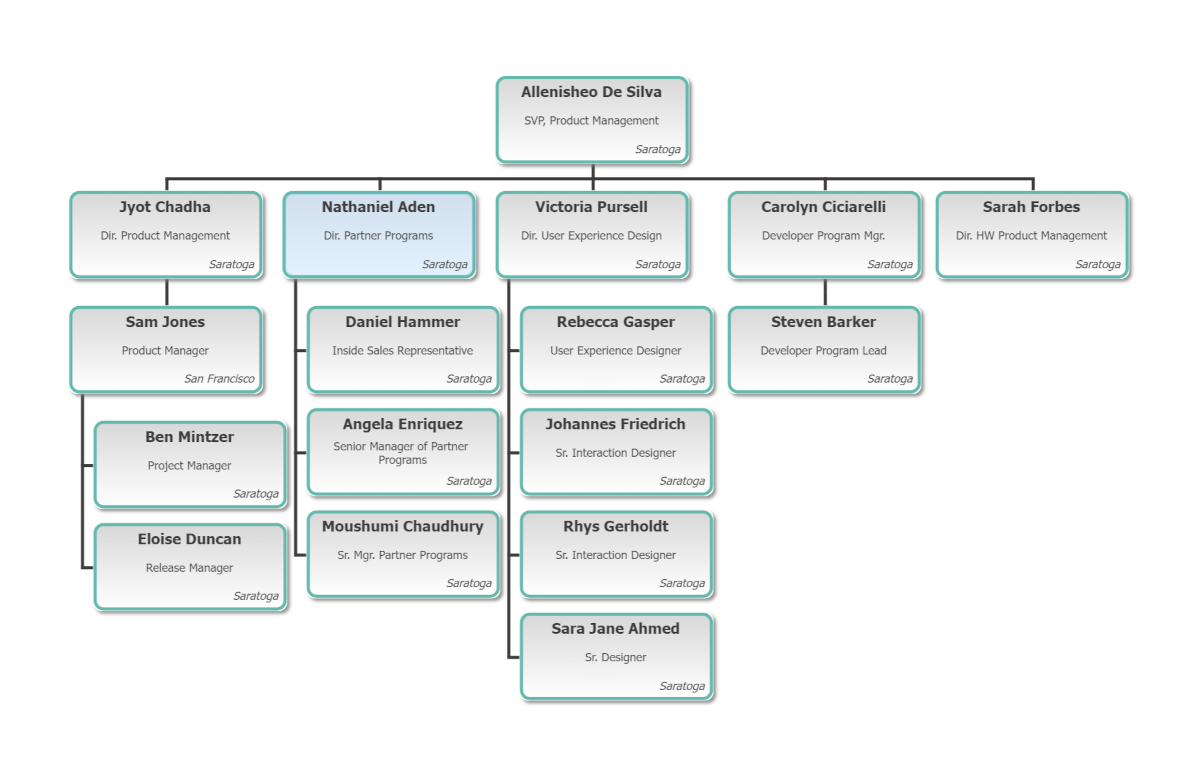
Nathaniel est capable de voir Sam Jones, qui ne partage pas le même emplacement que Nathaniel, car Sam Jones a des subordonnés directs qui partagent le même emplacement que Nathaniel.
La capture d'écran suivante est le résultat d'un profil BLS Restreindre à sa propre succursale qui restreint l'utilisateur Nathaniel Aden à afficher les enregistrements uniquement dans son emplacement (Saratoga) avec Élagage des branches activé.
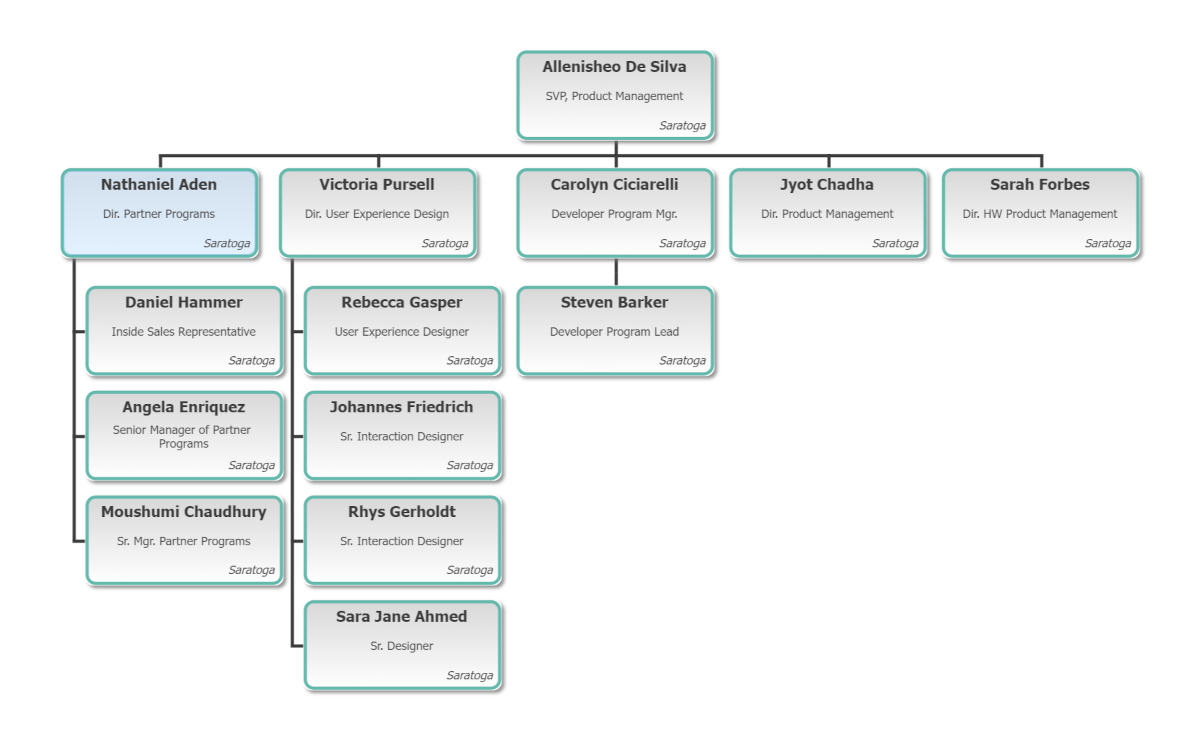
Nathaniel ne peut voir que les personnes dans le thème qui ont le même emplacement (Saratoga). Les enregistrements qui ont ce même emplacement, mais qui ne sont pas membres de sa branche, ou qui relèvent d'enregistrements qui n'ont pas le même emplacement, sont toujours consultable.